Så här fixar du "En iPhone har upptäckts men det kunde inte identifieras" Fel i iTunes

När din iPhone eller iOS-enhet har en fläckig anslutning till Windows är det mer än en liten lite frustrerande. Med en liten felsökning kan du dock förvisa det upptäckta, men inte identifierade felet för gott.
Inte bara har flera läsare skrivit in för att få hjälp om "En iPhone har upptäckts men det kunde inte identifieras "Fel, det är ett problem som vi själva har lidit igenom. Vi försökte ett brett utbud av lösningar men fann allt utom en av dem saknade. Med hjälp av en annan USB-kabel fixade inte något, ändrade USB-portar inte åtgärda något och uppdaterade eller återinstallerade enskilda komponenter i Apple / Windows-upplevelsen (som enskilda drivrutiner) gjorde ingenting. Du kan prova dem, men det finns bara en sak som fungerade för oss.
RELATERADE: Lär dig de här snabba genvägarna för att komma runt Windows-kontrollpanelen.
Vi avinstallerade iTunes och alla relaterade hjälpsökningar i en viss order, sedan installerade dem nytt - och det fixade allt. Ja, det är lite långt och irriterande, men ibland måste du bita på kullen och börja från början.
Först och främst ladda ner den senaste versionen av iTunes till Windows här, vi behöver det på ett ögonblick.
För det andra, gå vidare till menyn "Avinstallera eller ändra ett program" i Windows som finns i Kontrollpanelen> Program> Program och funktioner (eller du kan bara klicka på Windows + R och skriva "appwiz.cpl", en praktisk kontrollpanelgenväg,
Hantera posten för "iTunes" först. Högerklicka på den och avinstallera den.
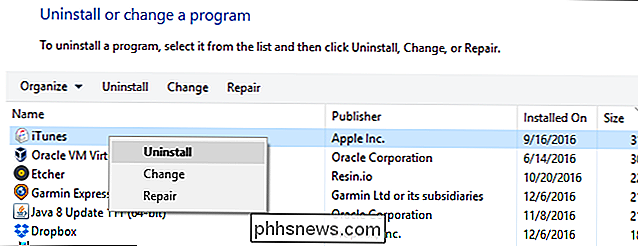
Efter avinstallation av iTunes först fortsätt att avinstallera följande poster i den presenterade beställningen:
- Apple Programuppdatering
- Apple Mobile Device Support
- Bonjour
- Apples applikationssupport
När du har tagit bort iTunes plus alla hjälpprogram, starta om datorn. När du har startat om datorn startar du iTunes-installationsprogrammet som du hämtat ett ögonblick sedan installeraren installerar inte bara iTunes men alla program vi tog bort. Starta om datorn en gång till för att säkerställa att allt är kvadrat och anslut sedan din iOS-enhet till din dator via USB-kabeln. En nu, fingerkorsad, felfri upplevelse.

Så här fixar du irriterande Nest Secure Notifications
Beroende på hur du har Nest's Home / Away Assist-funktion, kan du kanske få meddelanden för att ställa in ditt alarm även om du fortfarande är hemma. Så här fixar du det. RELATED: Så här gör du din nästing automatiskt när du är borta Du kan använda funktionen Hem / Away Assist med någon av Nests produkter och det ger dessa enheter makt att automatiskt ställa in i sina bortlägen när det upptäcker att du inte är hemma.

Vad är det ovala hålet på datormaskinvara för?
För det mesta är det inte något mysterium vad de olika öppningarna på utsidan av vår datormaskinvara är de flesta är hamnar. Men hur är den ovala porten som inte matchar dina vanliga kablar? Ibland har den en "lås" -symbol bredvid den; andra gånger gör det inte. Dagens SuperUser Q & A-post har svaret på en nyfiken läsarens fråga.



